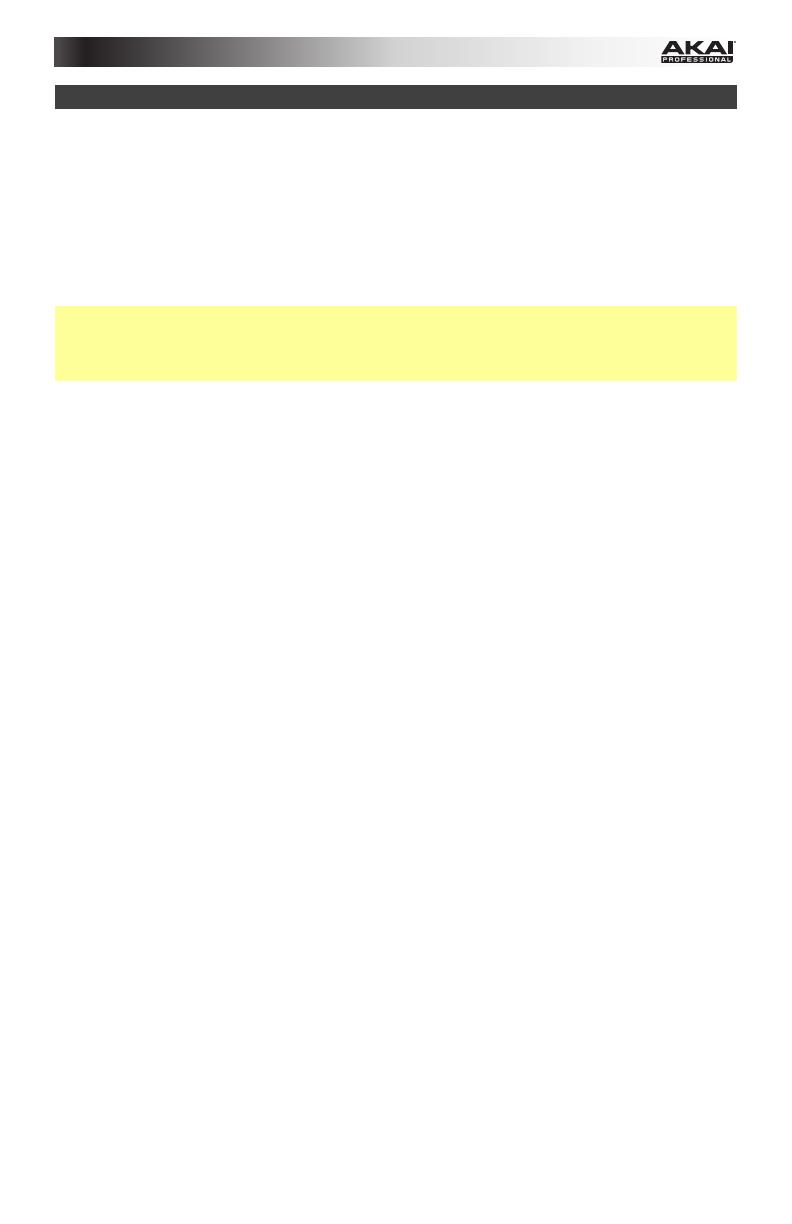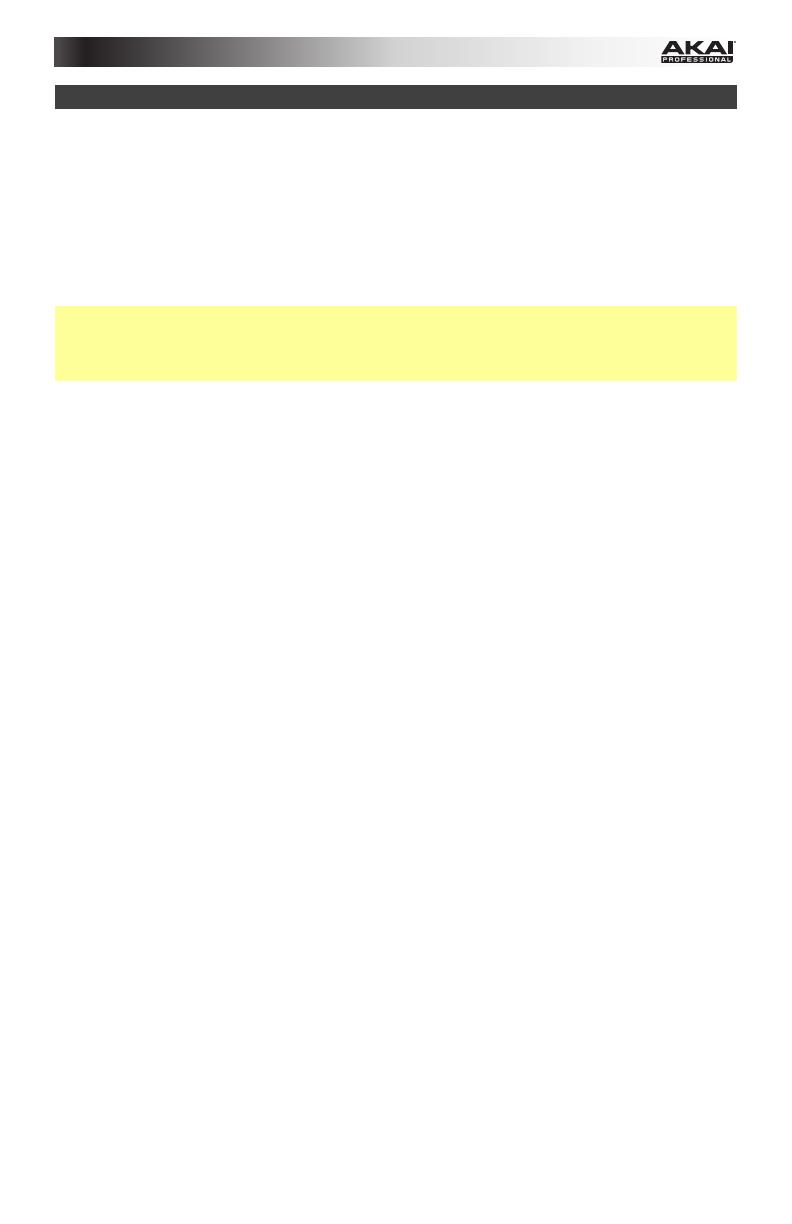
7
Instalación rápida
Los elementos que no se enumeran en Introducción > Contenido de la caja se venden por separado.
1. Use el cable USB incluido para conectar el puerto USB del MIDImix a un puerto USB
disponible en su ordenador (encendido).
2. En su ordenador, abra su estación de trabajo de audio digital (DAW).
3. Seleccione MIDImix como controlador en Preferences, Device Setup o Options
(Preferencias, Instalación de dispositivos u Opciones) en su DAW.
Importante: La mayoría de los controles del MIDImix pueden mapearse automáticamente
para controlar diversos parámetros específicos de la pista en su DAW. Si su DAW le permite
asignar sus parámetros a un controlador MIDI de hardware ("aprendizaje MIDI"), usted podrá
personalizar aún más el control de mapeo del MIDIMix.
Instalación del MIDImix con Ableton Live:
1. Utilice el cable USB incluido para conectar el puerto USB del MIDImix a un puerto USB
disponible en su ordenador (encendido).
2. En su ordenador, abra Ableton Live.
3. Haga clic en el menú Options (Opciones) (en Windows) o Live (Vivo) (en Mac OS X) y a
continuación seleccionePreferences (Preferencias).
4. Haga clic en la pestaña MIDI/Sync (MIDI/Sincronismo).
5. En la columna Control Surface (Superficie de control), haga clic en uno de los menús
desplegables y seleccioneMIDI Mix (Mezcla MIDI). (Asegúrese de que los menús
adyacentes de Input (Entrada) y Output (Salida) también estén ajustados a MIDI Mix. Si
no lo están, haga clic en cada uno para ajustarlos).
6. En los puertos MIDI, junto a la entrada MIDI Mix, asegúrese de que el botón Track (Pista)
esté en la posición On (Encendido). Si se encuentra en Off (Apagado), haga clic sobre él
una vez. (Si desea asignar nuevos mapeos a los controles del MIDImix en Ableton Live,
asegúrese de que el botónRemote (Remoto) también esté en posición On.
7. Cierre la ventana Preferences (Preferencias).